Değerli anları kolayca kaydetmek için video, ses, oyun ve web kamerası kaydedin.
Performansınızı Yakalamak için CSGO Ekran Görüntüleri Nasıl Alınır? [Windows/Mac]
Eğer bir Counter-Strike: Global Offensive (CSGO) hayranıysanız ve anıları saklamak veya paylaşmak için CSGO ekran görüntüleri almak istiyorsanız, başarısız olabilirsiniz. Bunun nedeni CSGO'nun varsayılan bir ekran görüntüsü işlevine sahip olmamasıdır. Ancak bu bir sorun değil; CSGO oyununuzun ekran görüntülerini almanız için hala birçok yol var. Neyse ki, bu makalede CSCO ekran görüntüsü almak için iki kolay ancak kanıtlanmış etkili yöntem yer alıyor. Bunları keşfetmek için bu makaleyi okumaya devam edin.
Rehber Listesi
Bölüm 1: Windows/Mac'te CSGO Ekran Görüntüsü Almanın En Kolay Yolu Bölüm 2: Windows'ta Varsayılan Araçla CSGO Ekran Görüntüsü Nasıl Alınır Bölüm 3: CSGO'da Ekran Görüntüsü Alma Hakkında SSSBölüm 1: Windows/Mac'te CSGO Ekran Görüntüsü Almanın En Kolay Yolu
CGSO'nun ekran görüntülerini almak için oyun içi böyle bir işlevsellik yoktur. Bu sorunu çözmek için, bu güçlü Windows ve Mac uyumlu yazılıma güvenebilirsiniz 4Easysoft Ekran Kaydedici araç. "Ekran Kaydedici" olarak adlandırılmasına rağmen, bu araç yerleşik Anlık Görüntü özelliğini bulabileceğiniz kullanımı kolay kısayol tuşlarıyla donatılmıştır. Bu özellik, CSGO oyununuzdaki anları yakalamanızı ve bunları yüksek kaliteli bir dosya olarak kaydetmenizi sağlar. Bu araç, bir taşla iki kuş vurmak gibidir; CSGO oyununuzu yüksek kalitede ekran kaydı yapabilir ve aynı anda bir CSGO ekran görüntüsü alabilirsiniz.

Tüm ekranınızı, seçili pencereyi veya tercih ettiğiniz ekran bölgesini yakalama yeteneği ile donatılmıştır.
Temel görüntü düzenleme özellikleriyle donatılmış olan bu özellikleri CSGO ekran görüntünüzü yeniden tanımlamak için kullanabilirsiniz.
Özelleştirilebilir kısayol tuşları ve anlaşılması kolay klavye kısayolları sunun.
Tercih ettiğiniz görüntü çıktısını seçmenize olanak tanıyan özelleştirilebilir ekran görüntüsü ayarlarını destekler.
100% Güvenli
100% Güvenli
4Easysoft Ekran Kaydedici kullanılarak CSGO Ekran Görüntüleri nasıl alınır
Aşama 1İndirip yükleyin 4Easysoft Ekran Kaydedici Windows veya Mac bilgisayarınızda aracı başlatın. Daha sonra aracı başlatın ve Anlık görüntü Seçeneklerden özelliği seçin.

Adım 2Daha sonra imleciniz kenar çizgileri haline gelecektir. Farenize sol tıklayın ve ekran görüntüsü almak istediğiniz alana getirin.

Aşama 3Daha sonra, araç kutusunda sağlanan düzenleme seçenekleriyle ekran görüntülerinizi düzenleyin. Şekiller, metin, çizgiler, açıklamalar vb. ekleyebilirsiniz. Ayrıca, isterseniz sınır çizgilerini daha fazla ayarlayabilirsiniz. Memnun kaldığınızda, Kaydetmek Son olarak çalışmanızı dışa aktarmak için simge. Bundan sonra, CSGO ekran görüntünüz otomatik olarak yerel depolama alanınıza kaydedilecektir.

Bölüm 2: Windows'ta Varsayılan Araçla CSGO Ekran Görüntüleri Nasıl Alınır
CSGO ekran görüntüsü almanın en zahmetsiz yolunu keşfettikten sonra, şunu kullanmanızı öneririz: Windows tuşu + PrtScn. Bu Windows varsayılan özelliği CSGO oyununuzdaki anları da yakalayabilir. Ancak, insanların tuşlara bastıktan sonra yakaladıkları görüntüyü nerede bulabileceklerini sorgulamaya başladığı durumlar vardır. Endişelenmeyin; sizi düşündük! Bu varsayılan Windows aracını veya özelliğini kullanarak bir CSGO ekran görüntüsü almak için basit adımlar şunlardır:
Aşama 1CSGO oyununuzda, Windows tuşu + PrtScnEkranınız birkaç saniye karardığında, fotoğrafı başarıyla yakaladığınızı fark edeceksiniz.
Adım 2Daha sonra, başlatın Dosya Gezgini programlayın ve basın Windows tuşu + E. Arayın Resimler klasörüne gidin ve tıklayın.
Aşama 3Ardından, Ekran görüntüleri klasörüne gidin ve burada oyun sırasında yakaladığınız CSGO ekran görüntüsünü görebilirsiniz.
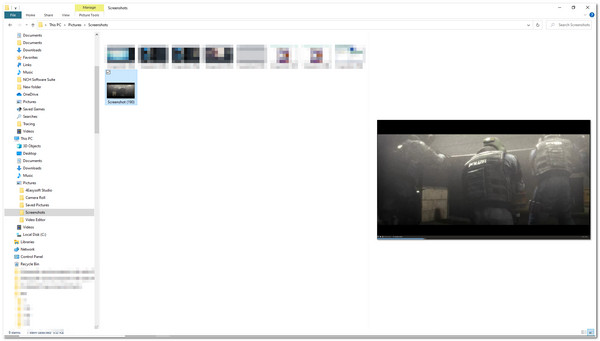
Aksi takdirde, yakaladığınız CSCO görüntülerinde daha fazla düzenleme yapmak isterseniz veya buna ihtiyaç duyarsanız, Windows'u kullanabilirsiniz Ekran Görüntüsü düğmesi ve yerleşik resim düzenleme aracı Paint. Paint resim düzenleme aracı, döndürme, kırpma, yeniden boyutlandırma vb. için kullanabileceğiniz temel düzenleme özelliklerini içerir. Bunun dışında, farklı şekiller, renkler ve metin ekleyebileceğiniz seçeneklerle de donatılmıştır. PrtScn + Paint aracını kullanarak CSGO ekran görüntüsü alma adımları şunlardır:
Aşama 1CSGO oyununuza gidin ve PrtScn klavyenizdeki düğmeye basın. Bu, tüm bilgisayar ekranınızı yakalayacaktır. Düğmeye bastıktan sonra, görüntü panonuza kopyalanacaktır. Ardından, Boyamak resim düzenleyici.
Adım 2Paint arayüzünde tuşuna basarak Ctrl V klavyenizde. Bundan sonra araç, çektiğiniz görüntüyü size gösterecektir. PrtScn düğme.
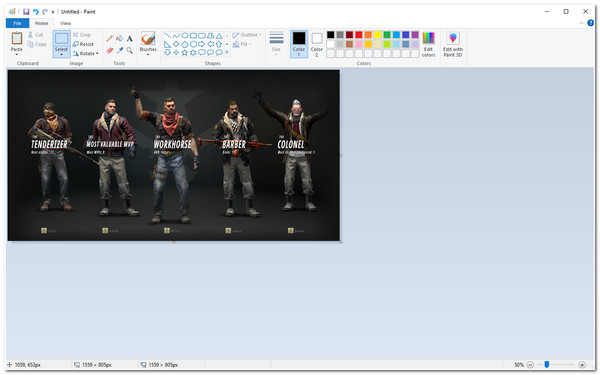
Aşama 3Düzenlemenizden memnun kaldığınızda, tıklayarak kaydedebilirsiniz. Dosya Aracın sol köşesindeki sekmeyi tıklayın. Açılır menüde, Farklı kaydet düğmesine tıklayın ve görüntüyü dışa aktarmak istediğiniz formatı seçin.
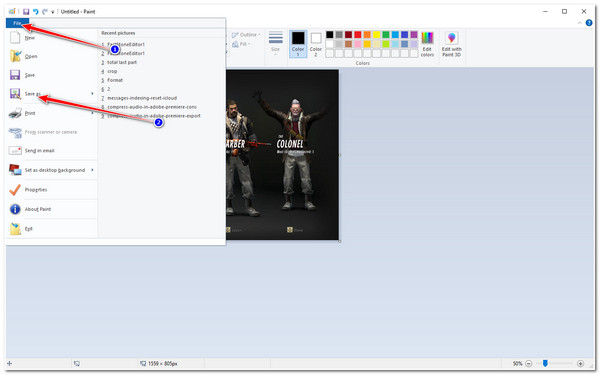
4. AdımDaha sonra araç bir Klasör penceresi. CSGO ekran görüntünüzü kaydetmek istediğiniz belirli bir klasörü seçin. Dosyayı yeniden adlandırın ve Kaydetmek düğme.
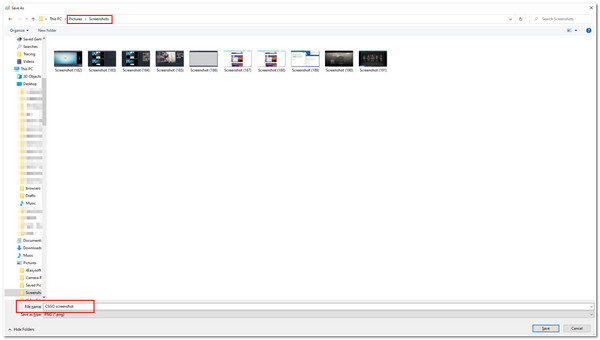
Windows kullanıcıları için bilmeniz gereken her şey burada. Daha fazla bilgi edinebilirsiniz Mac'te ekran görüntüsü nasıl alınır.
Bölüm 3: CSGO'da Ekran Görüntüsü Alma Hakkında SSS
-
CSGO ekran görüntümü dışarı aktarmak için en iyi görüntü formatı hangisidir?
PNG formatı ekran görüntülerinizi dışa aktarmak için en iyi format olacaktır. Bu format sıkıştırılmış veya düzenlenmiş olsa bile kalitesini koruyabilir. Ancak daha fazla depolama alanı tasarrufu yapmak istiyorsanız ekran görüntülerinizi JPG formatına dışa aktarmayı düşünün.
-
CSGO ekran görüntülerimin varsayılan konumunu değiştirebilir miyim?
Evet, yapabilirsiniz! Windows PrtScn + Paint aracı varsayılan yöntemi için, ekran görüntülerinizi nereye kaydetmek istediğinizi seçmeniz için bir seçenek sunulur. Sadece tıkladıktan sonra depolama yolunu seçin Farklı kaydet düğme.
-
CSGO oynarken ekran görüntüsü almak için en iyi yöntem hangisidir?
En iyi yöntem, 4Easysoft Ekran Kaydedici araç. Bu araç CSGO oyununuzu kaydedebilir ve aynı anda ekran görüntüleri alabilir. İyi düzenlenmiş kısayol tuşları ve araç kutusu sayesinde zahmetsizce hızlı bir şekilde ekran görüntüleri alabilirsiniz.
Çözüm
Şimdi, bunlar CSGO ekran görüntüsü almanın en kolay yollarıdır. Bu yolların ötesinde, 4Easysoft Ekran Kaydedici aracı en iyi seçiminiz olacaktır. Fark ettiğiniz gibi, bu araç CSGO oyununuzdaki herhangi bir anı kolayca yakalamak için gerekenlere sahiptir. Ekran Görüntüsü özelliği sayesinde, Windows veya Mac'te CSGO'nuzun görüntülerini yakalayabilirsiniz. Ayrıca, yerleşik ince ayar seçenekleri ve düzenleme özellikleriyle, yüksek kaliteli yakalamalar ve yaratıcı ekran görüntüleri elde edeceğinizden emin olabilirsiniz. Aracı şimdi resmi web sitesinden indirmekten çekinmeyin!
100% Güvenli
100% Güvenli


